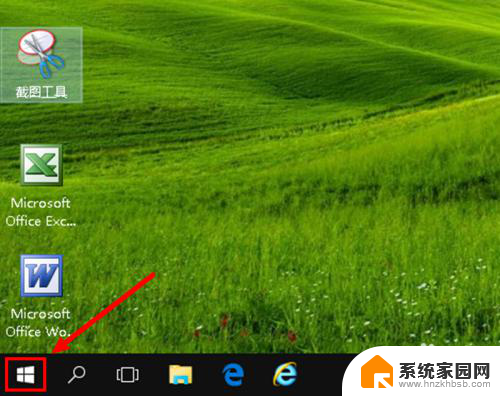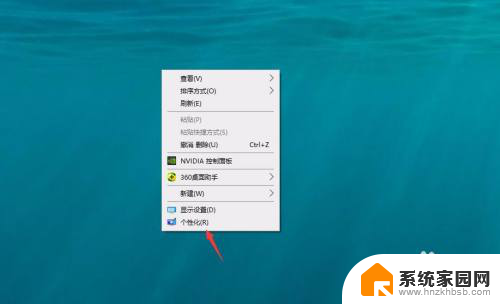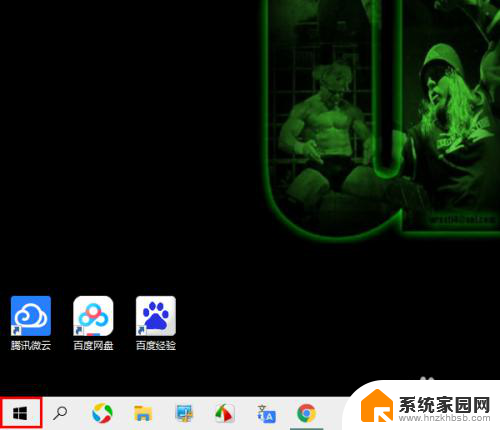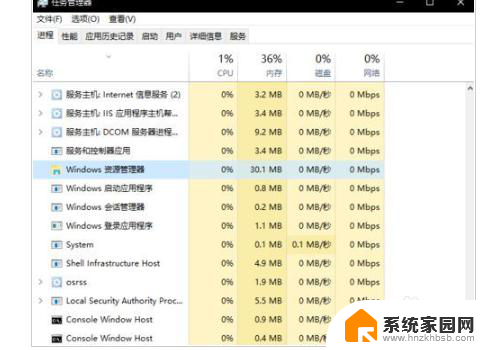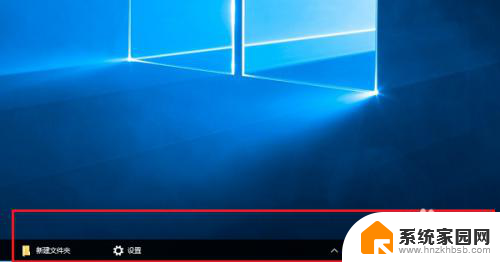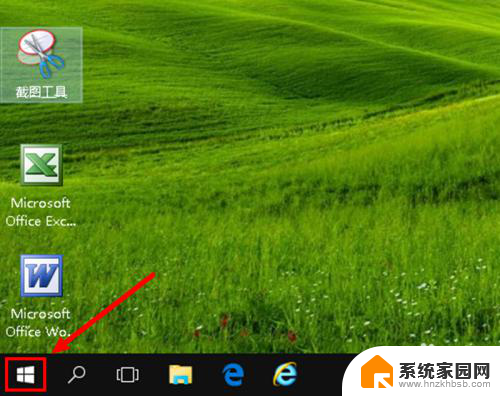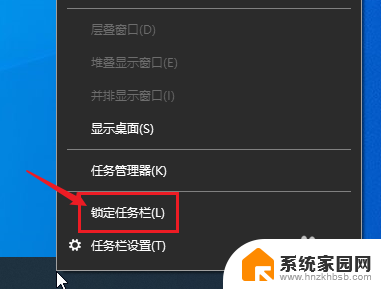任务栏在屏幕上的位置怎么调 Win10任务栏位置怎么改变
更新时间:2024-04-02 12:47:45作者:xiaoliu
Win10任务栏作为操作系统中重要的一部分,其位置调整可以帮助用户更加方便地使用电脑,调整任务栏位置可以让用户根据个人喜好或者工作需求进行设置,比如将任务栏置于屏幕的底部、左侧、右侧或者顶部等位置。在Win10系统中,通过简单的操作就可以改变任务栏的位置,让用户的操作体验更加个性化和便捷。无论是想要扩大屏幕空间还是提高工作效率,调整任务栏位置都是一个非常实用的功能。
操作方法:
1.在任务栏空白处右击鼠标键,选择点击最下方的“设置”按钮;
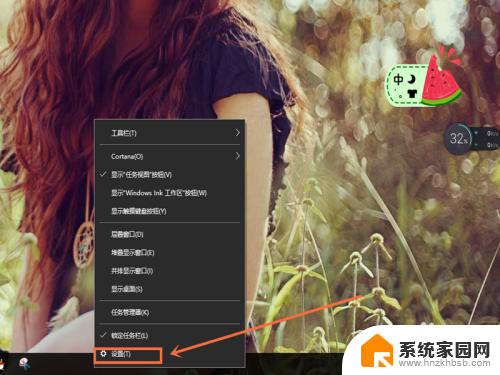
2.这时我们会看到任务栏选项中的“任务栏在屏幕上的位置”字样,点击方框右端的下拉按钮;

3.会有“靠左、顶部、靠右、底部”这四个选项(本经验以靠右为例),选择点击其中“靠右”按钮;

4.会发现Win10任务栏调整到右侧了,同理还可以靠左、顶部。

以上就是调整任务栏在屏幕上的位置的全部内容,如果有不清楚的地方,用户可以根据小编的方法来操作,希望这能对大家有所帮助。